 ✕
✕
By Justin SabrinaUppdaterad 17 december 2022
INNEHÅLL
Apple introducerade streamingtjänsten Apple Music, som främst är för iOS-enheter. Apple Music ger alla en tre månaders gratis provperiod, och när 90-dagars provperioden är slut kommer full tillgång att kosta £9.99 per månad, med ett £14.99 alternativ för familjer på upp till sex personer. Den bästa funktionen med Apple Music måste vara de otroliga spellistorna som appen bygger åt dig baserat på din musiksmak. Efter den officiella lanseringen av Apple Music försöker många Spotify-användare att byta från en tjänst till en annan. Hur är det med alla låtar som de noga valt ut genom åren? Du har använt Spotify under de senaste åren och du kanske redan har många välplanerade spellistor. Om du inte vill återskapa varje spellista manuellt, här är några effektiva sätt du kan försöka importera Spotify-spellistan till Apple Music.
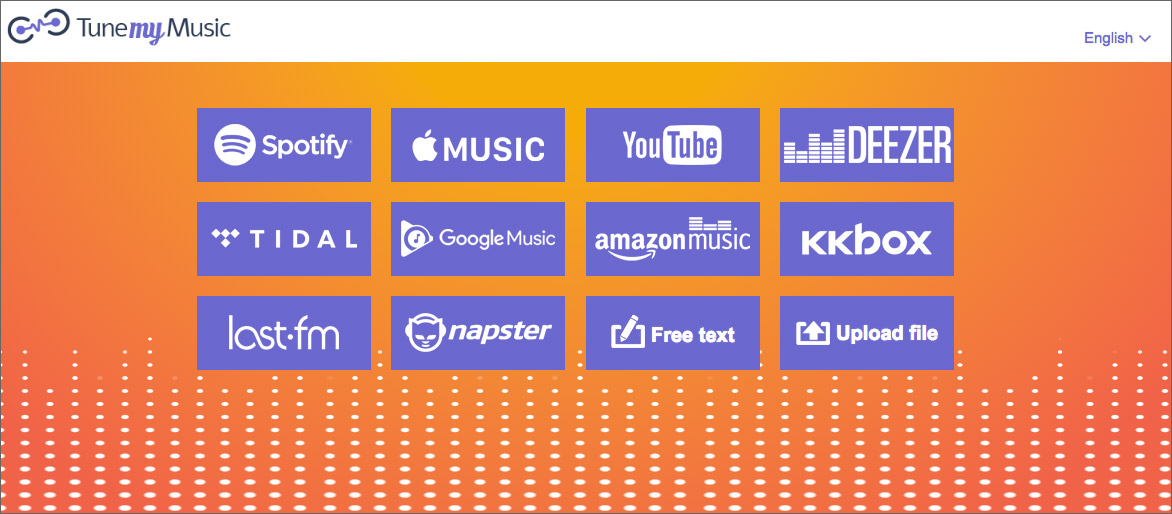
TuneMyMusic, den webbläsarbaserade programvaran gör den komplicerade, invecklade processen helt enkel. Genom att använda den kan du överföra ditt musikbibliotek från Spotify till Apple Music med bara några klick. Dessutom stöder TuneMyMusic många andra musiktjänster inklusive: YouTube, Deezer, Tidal, Itunes, Nanpster, Google Play Music, Amazon Music och mer. Här är stegen för hur du överför Spotify-spellistan till Apple Music med TuneMyMusic:
Steg 1. Peka med din webbläsare på tunemymusic.com och klicka på den lila knappen märkt "Låt oss börja".
Steg 2. Välj sedan din källmusikplattform - Spotify.
Steg 3. Logga in på ditt Spotify-konto med dina åtkomstuppgifter.
Steg 4. Välj de spellistor du vill flytta och klicka på din favoritmusikplattform på nästa skärm. Välj i så fall "äpple Music".
Steg 5. Klicka på knappen märkt "Börja flytta min musik" för att börja flytta spellistan från Spotify till Apple Music.
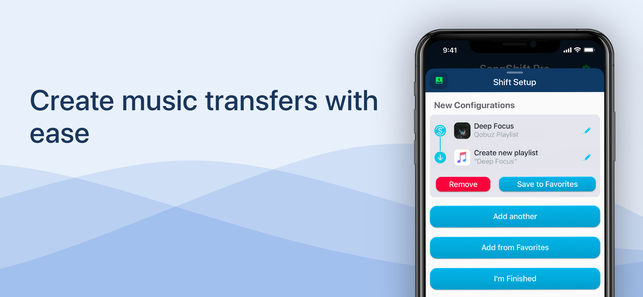
En ny app som heter SongShift nu tillgänglig i App Store ger dig möjligheten att importera dina Spotify-musikspellistor direkt till Apple Music på några ögonblick. Dessutom är det en fantastisk app som låter dig importera dina Spotify-spellistor till Apple Music direkt från din iOS 9.3 eller senare enhet utan att använda datorprogramvara. Ett betalkonto på $3.99 låter dig batchbearbeta mer än 5 spellistor.
Steg 1. Ladda ner och starta SongShift-appen på din iPhone.
Steg 2. Öppna SongShift och tryck sedan på Kom igång.
Steg 3. Nästa är att trycka på Godkänn för att ge åtkomst till appen.
Steg 4. Logga in på ditt Spotify-konto för att komma åt dina spellistor.
Steg 5. Klicka på äpple Music ikon > tryck på "Godkänna" för att låta SongShift komma åt Apple Music-biblioteket.
Steg 6. Klicka på Ok > Fortsätta för att gå till nästa steg.
Steg 7. Tryck på Spotify och välj sedan den spellista du vill överföra till Apple Music.
Steg 8. Efter att ha valt, tryck på "Destination" tryck sedan på äpple Music.
Steg 9. Tryck på "Skapa ny spellista" och sedan i konfigurationsskärmen måste du trycka på "Destination". Ange det anpassade namnet för spellistan. Namnet kommer att visas i Apple Music.
Steg 10. Klicka slutligen på OK > Behandla. Efter ett tag migreras dina Spotify-spellistor till Apple Music.
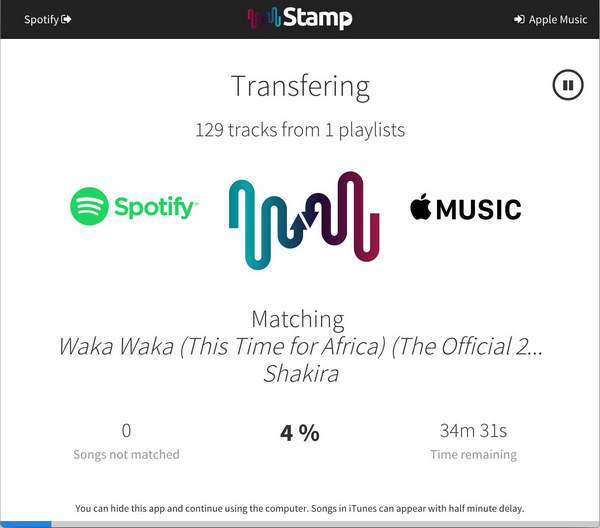
Stamp är en lättanvänd app där du snabbt kan överföra dina Spotify-spellistor till Apple Music. Nu är stämpeln tillgänglig på Mac, Windows, iOS och Android.
Steg 1. Exportera först dina Spotify-spellistor som .csv-filer med Exportify.
Steg 2. Klicka på "Kom igång".
Steg 3. Logga in på ditt Spotify-konto och exportera dina spellistor som .csv-filer som du vill importera till Apple Music.
Steg 4. Ladda ner Stamp-appen och kör den
Steg 4. Peka på den exporterade CSV-filen från Exportify.
Steg 5. Klick parse och vänta på att programmet ska slutföra importen.
frågar: du behöver logga in innan du kan kommentera.
Inget konto ännu. Klicka här för att registrera.

Konvertera Apple Music, iTunes M4P-låtar och ljudbok till MP3, M4A, AAC, WAV, FLAC, etc.

Njut av ett säkert och fritt digitalt liv.
Verktyget
multimedia
Copyright © 2023 UkeySoft Software Inc. Med ensamrätt.
Ingen kommentar än. Säg något...